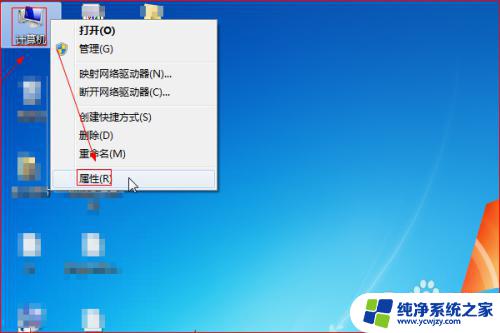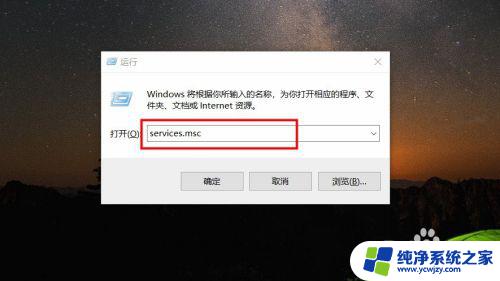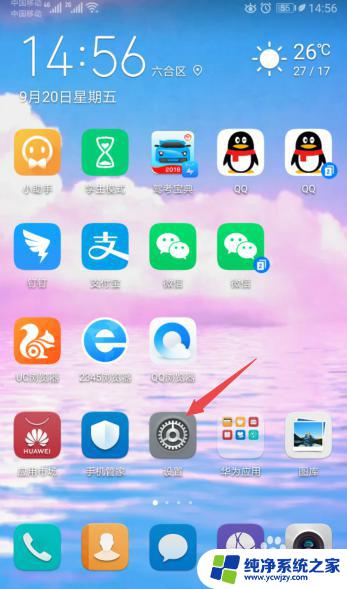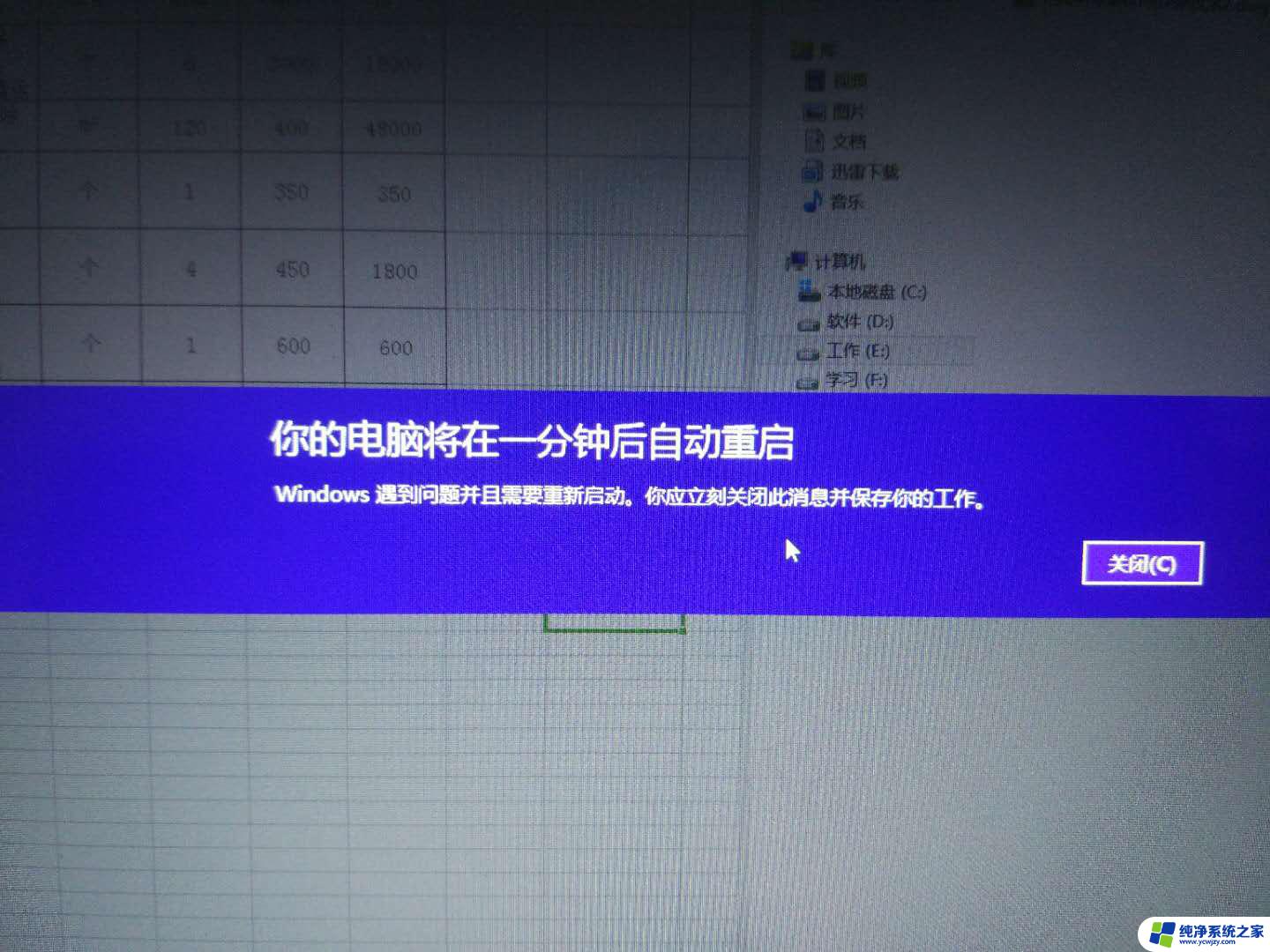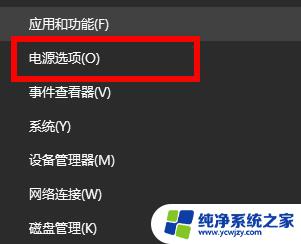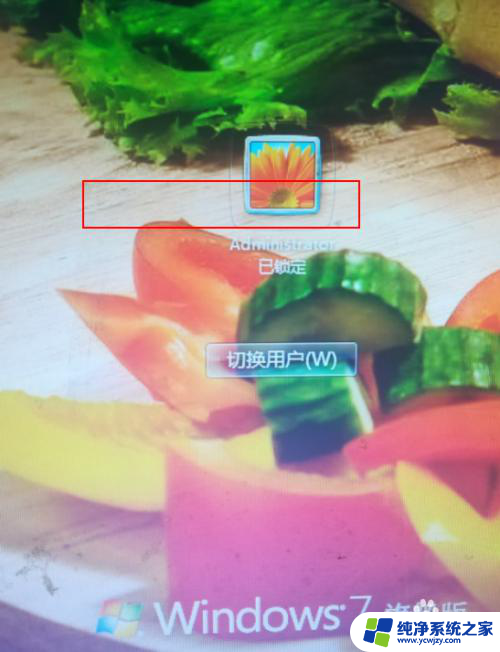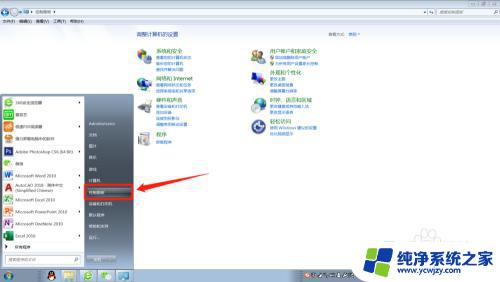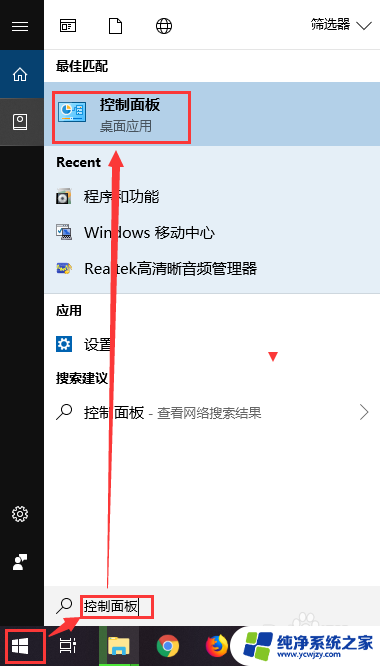电脑锁屏就重启?如何解决电脑锁屏后自动重启的问题
电脑锁屏就重启,在现代社会中电脑已经成为我们生活中不可或缺的一部分,每天我们都要使用电脑来工作、学习、娱乐等,有时候我们却会面临一个令人头疼的问题——电脑锁屏后无法正常重启。这种情况让人感到困扰,因为锁屏后无法重启意味着我们无法继续使用电脑,工作和学习计划也会受到影响。为什么电脑锁屏后会出现无法重启的情况呢?让我们来一起探讨这个问题。
具体方法:
1.强调一下,这个快速启动功能开关机都是正常的。但是一些电脑会造成电脑待机(长时间不用自动节电)后开机就重启的故障,如果有未保存的文件之类的那可就惨了。
解决这个问题的方法其实非常简单,首先单击开始菜单选择“设置”,然后选择“系统”进入。
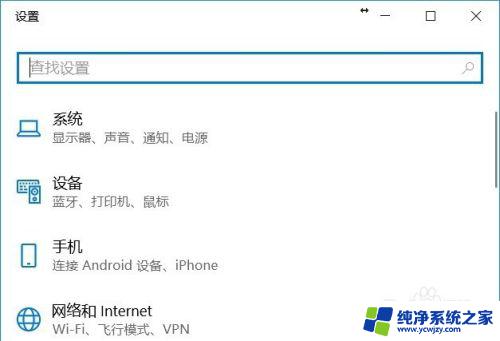
2.找到“电源和睡眠”进入

3.在选项内,选择“其他电源设置”。
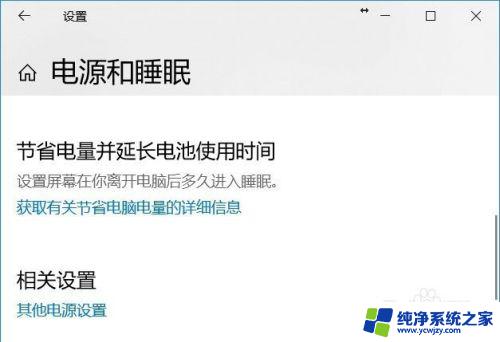
4.在弹出界面中,选择左侧“选择电源按钮的功能”。

5.这时候我们调整的不是电源按钮的使用设置,而是在它们上方点击“更改当前不可用的设置”。
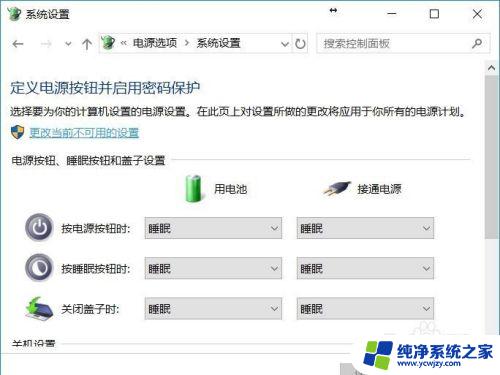
6.这时界面没有变化,下拉右侧滚动条。找到“关机设置”中的“启用快速启动(推荐)”,取消勾选,然后点击保存修改就可以了。
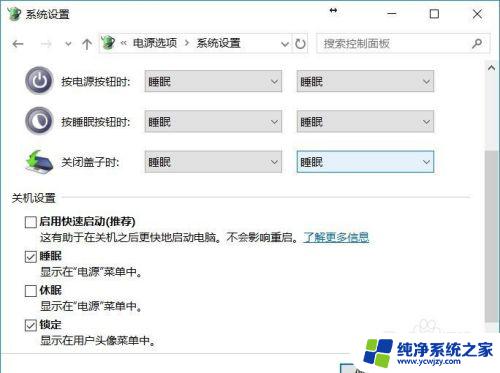
7.这样一来电脑在闲置后待机再唤醒的时候,系统就不会自动重启了。缺点也是有的——电脑进入桌面后不会记录之前关机的状态,不过好在现在有固态硬盘加持。系统也不至于太慢。
以上就是电脑锁屏后重启的全部内容,如果您不熟悉此操作,请根据小编提供的方法进行操作,希望能够帮助到您。